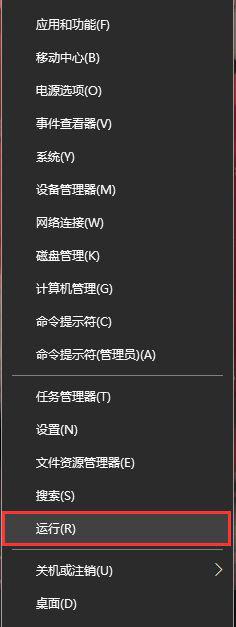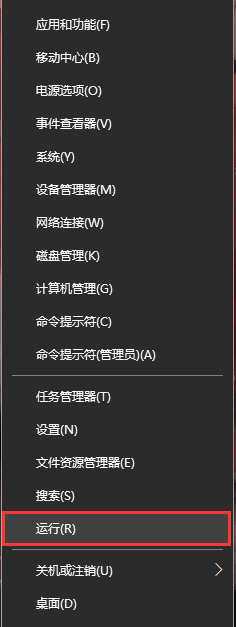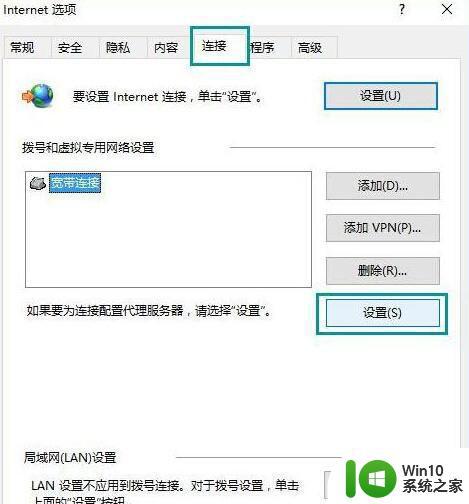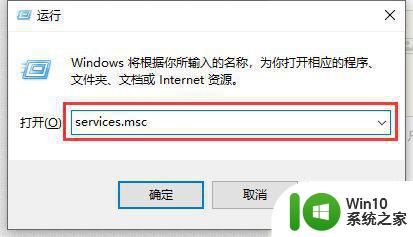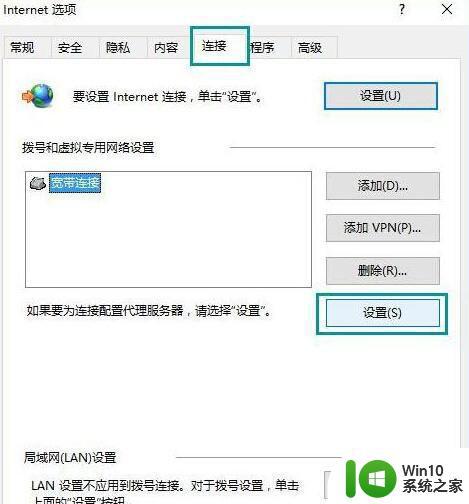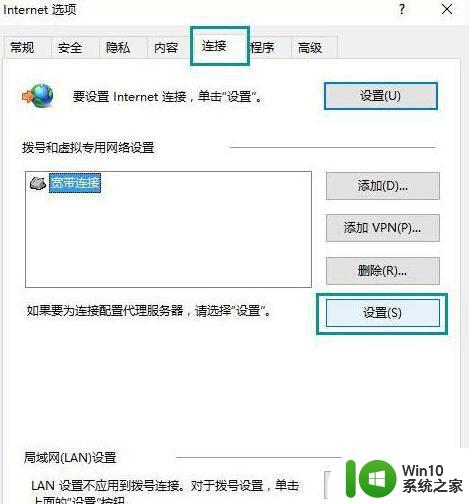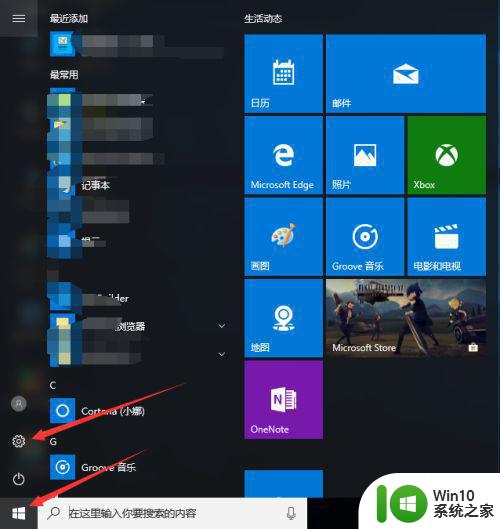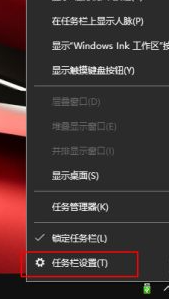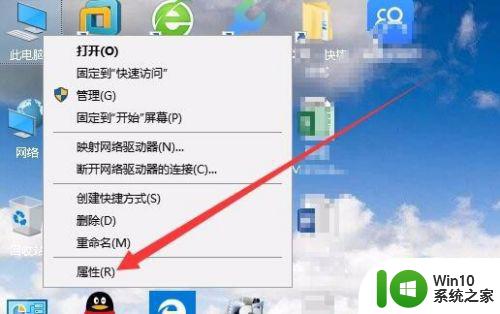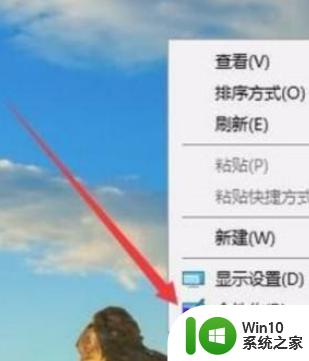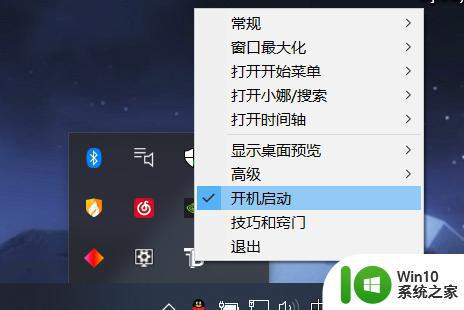win10脱机状态怎样解除 如何在Windows 10中解除脱机状态
在Windows 10操作系统中,脱机状态是指设备无法连接到互联网或局域网,从而无法访问在线资源或共享文件的状态,在某些情况下,我们可能会意外进入脱机状态,这给我们的工作和生活带来了不便。解除脱机状态并重新连接到网络并不复杂。本文将介绍一些方法,帮助您在Windows 10中轻松解除脱机状态,以便您能够正常访问您所需的在线资源和共享文件。无论是通过简单的设置更改还是重新启动网络适配器,都可以迅速解决脱机状态问题。让我们一起来了解如何在Windows 10中解除脱机状态。
解决方法:
1、在电脑桌面中,鼠标右键左下角的开始,在弹出的列表中选择运行选项,打开运行。
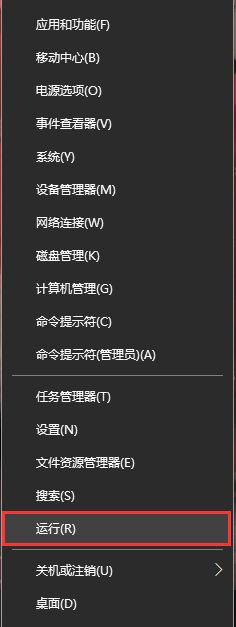
2、在键盘中一同按下快捷键“WIN + R”,打开运行。

3、打开运行后,在运行搜索框输入“services.msc”,点击下方的确定按钮,打开服务。
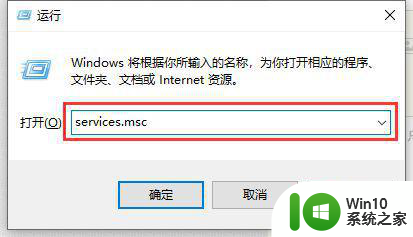
4、在“服务”界面中,选中“Offfline Files”服务项并鼠标右键单击,在展开的列表中选择“属性”选项。
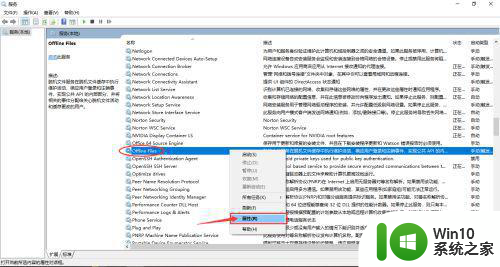
5、在“Offfline Files 的属性”界面框中,设置启动类型为“禁用”选项,点击下方的“确定”按钮。
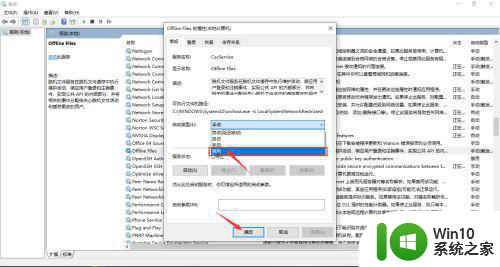
6、为保证修改的设置可以生效,返回电脑桌面中,鼠标左键点击左下角的“Win开始”,在弹出的列表中选择“电源标志 - 重启”选项。
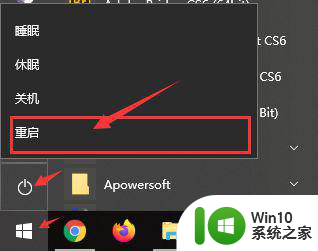
以上就是解除win10脱机状态的全部内容,如果您遇到相同问题,可以参考本文中介绍的步骤进行修复,希望对大家有所帮助。